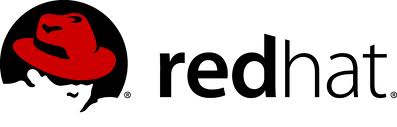
RHEL 5.9系统镜像下载地址:
http://195.241.77.98/redhat/rhel-server-5.9-x86_64-dvd.iso
一、安装RHEL 5.9
用光盘成功引导系统,会出现下面的界面
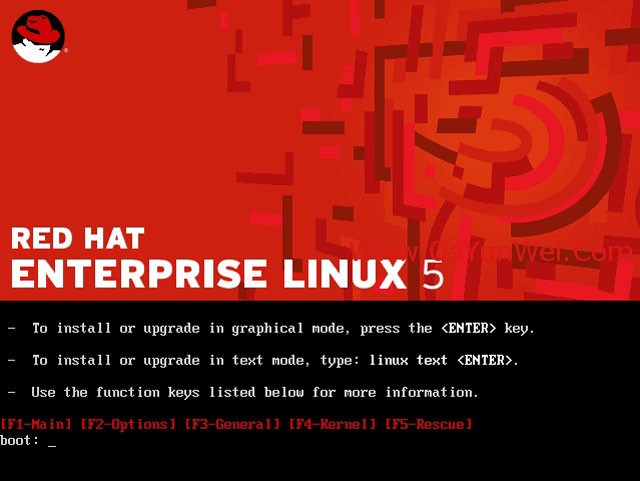
直接回车进入图形界面安装模式
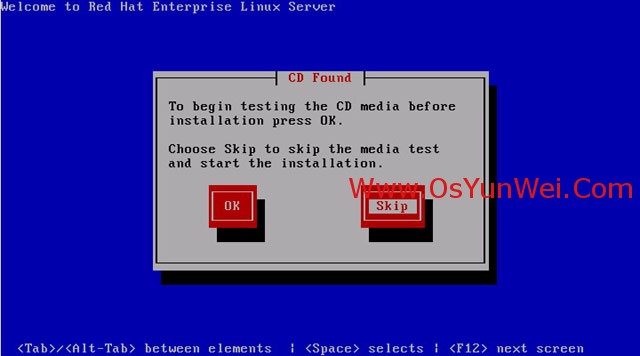
按键盘上的Tab键,把光标定位到skip,然后回车(跳过光盘镜像检测)
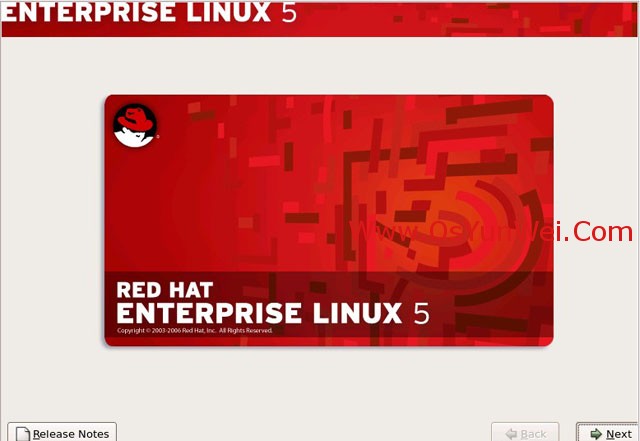
Next
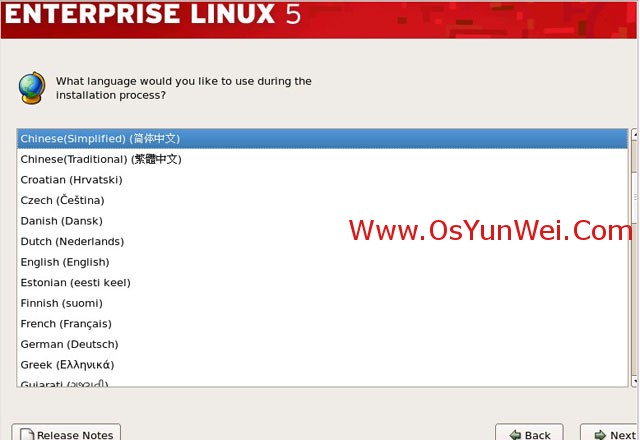
语言选择界面:Chinese(Simplified)(简体中文)
Next

键盘模式:英国英语式
下一步
系统运维 www.osyunwei.com 温馨提醒:qihang01原创内容版权所有,转载请注明出处及原文链接
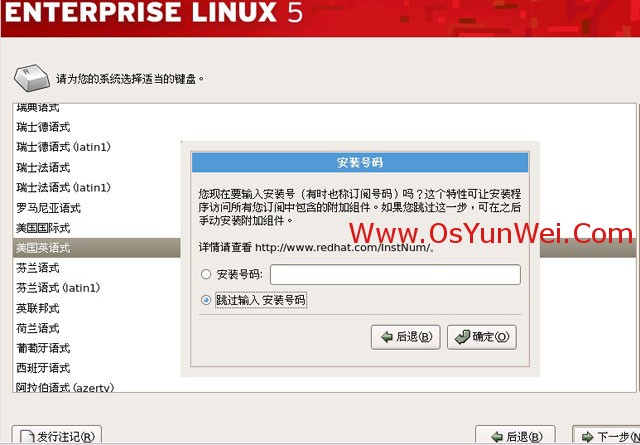
选择跳过输入安装号码,确定
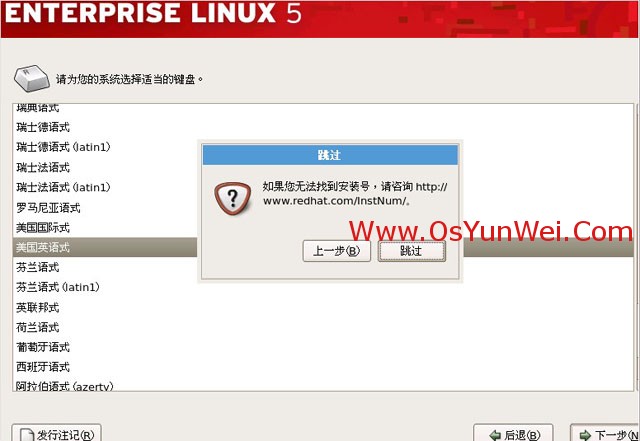
跳过,下一步
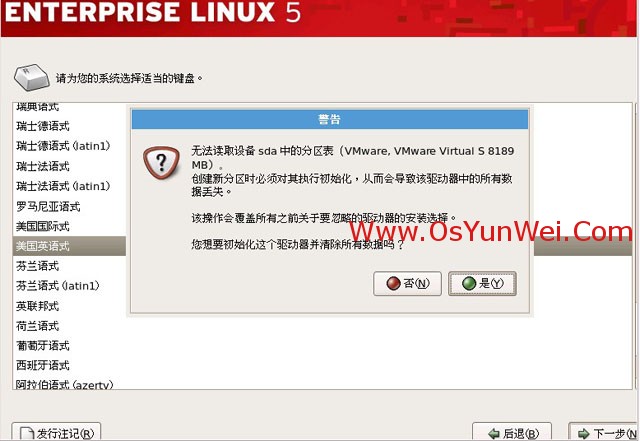
如果磁盘之前没有分区过,会出现上面的界面,点是(初始化磁盘并清除所有数据),出现下面的界面
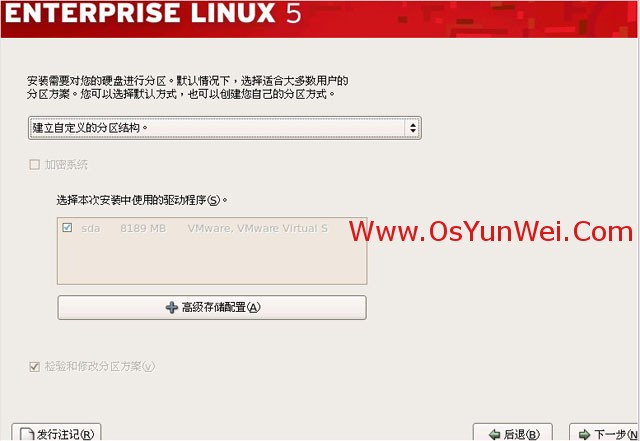
选择建立自定义的分区结构
下一步
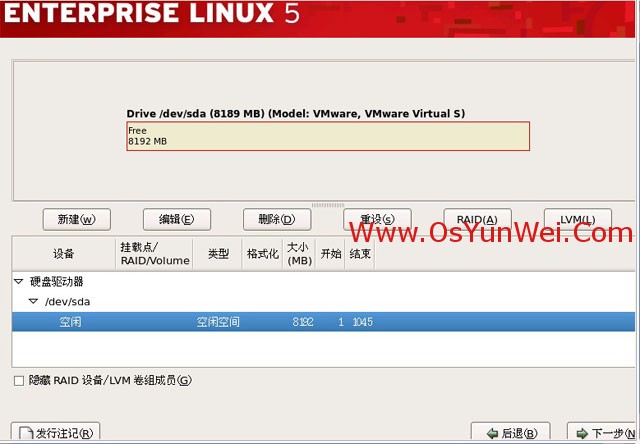
说明:在对磁盘进行分区之前,要先规划好如何分区,每个分区设置多大
我这里的分区如下
Swap 1024 #swap一般建议为物理内存的2倍大小
/ #剩余所有磁盘空间
建议:正式服务器最好再划分一个/data分区用来存放数据,这样做的好处是,如果系统出现问题,不会影响到数据
或者需要重装系统,数据不用转移。
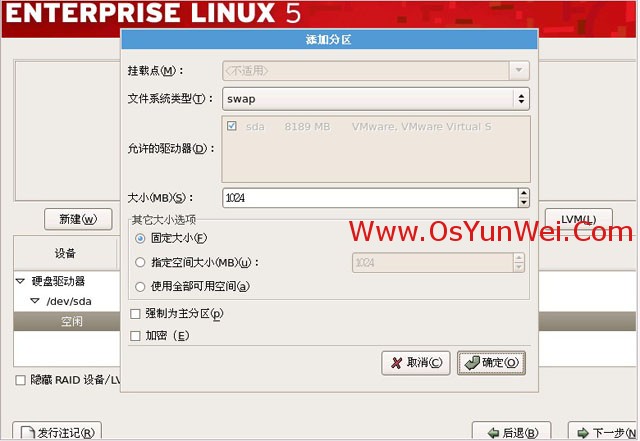
选中空闲空间,点新建
文件系统类型:swap
大小(MB):1024
选择:固定大小
确定,如下图所示
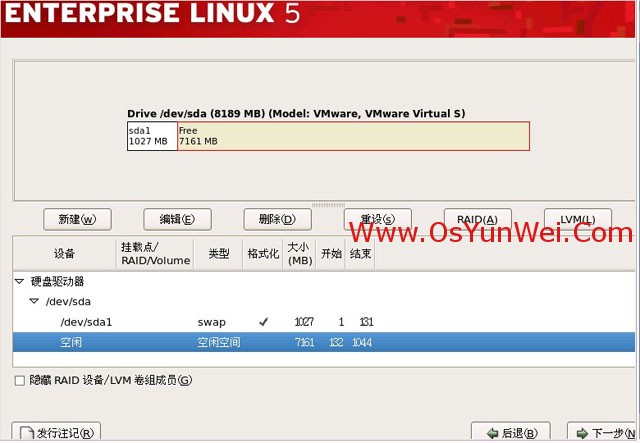
继续选中空闲空间,点新建
挂载点: /
文件系统类型:ext3
选择:使用全部可用空间
确定,如下图所示
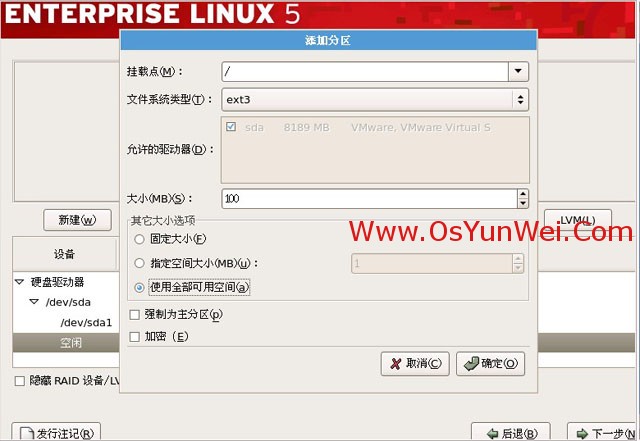
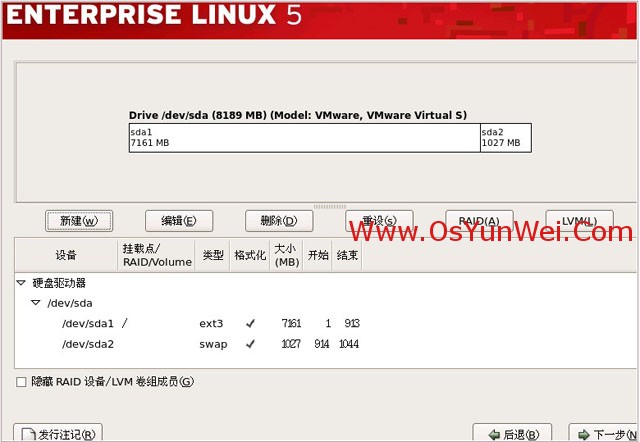
分区完成,下一步
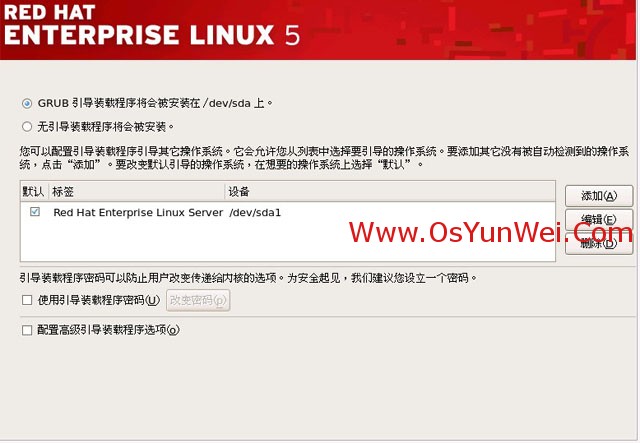
使用GRUB引导系统,默认即可
下一步
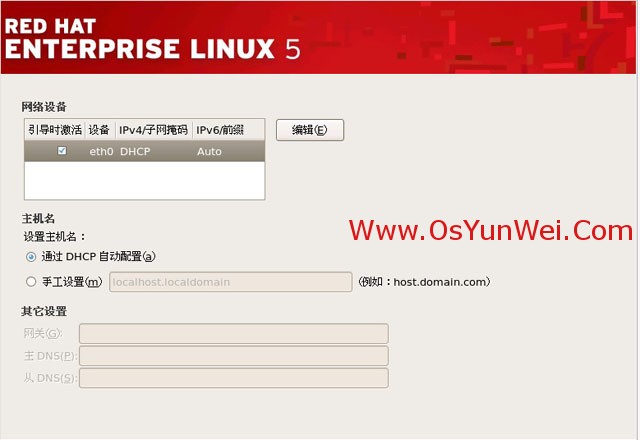
网络配置界面,默认即可,系统安装完成之后,根据自己需求再设置IP、网关、DNS
下一步
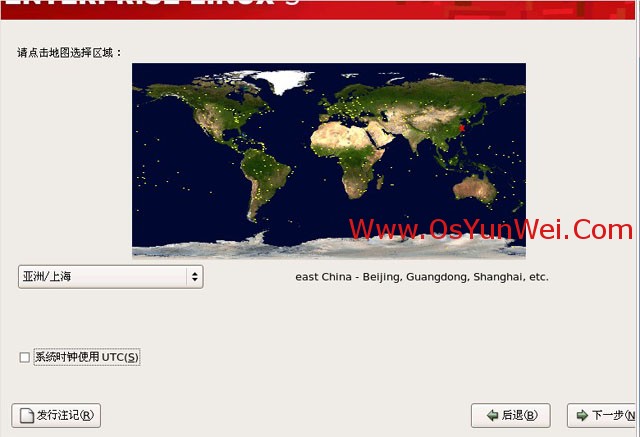
时间设置,选择亚洲/上海
取消:系统时钟使用UTC前面的勾,不使用UTC时间
下一步
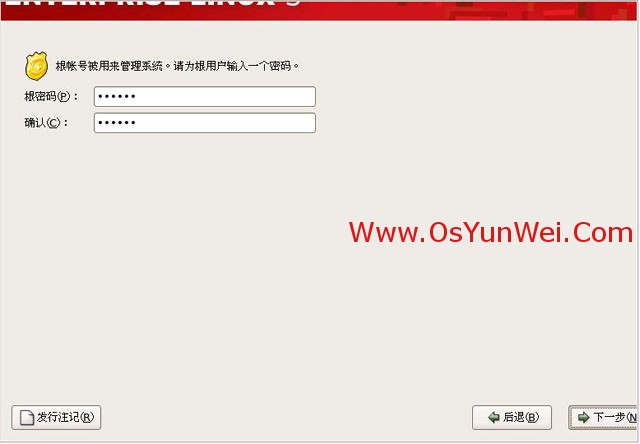
设置root密码,输入2次密码
下一步,出现下面的界面
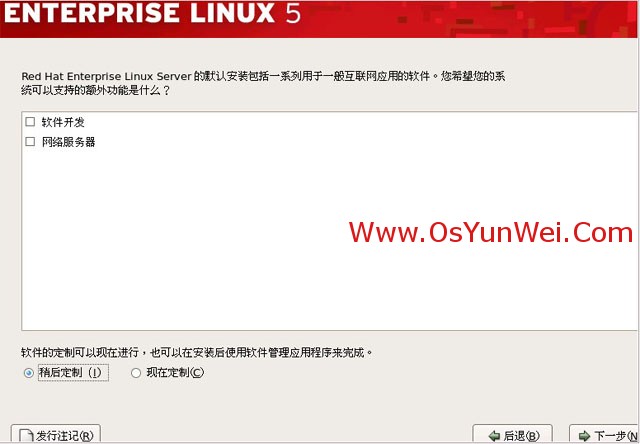
默认即可,系统安装完成之后,根据自己的需求再安装软件
下一步,出现下面的界面
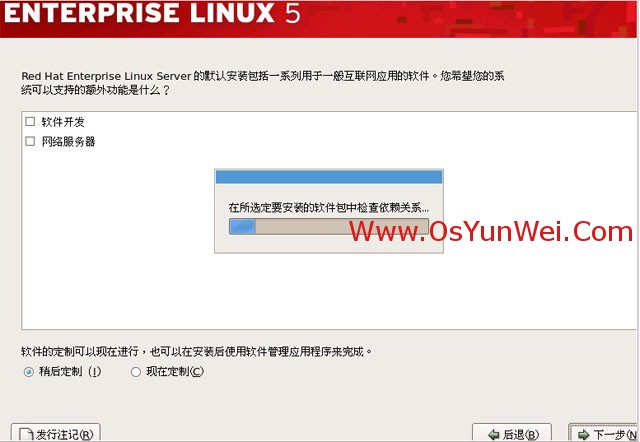
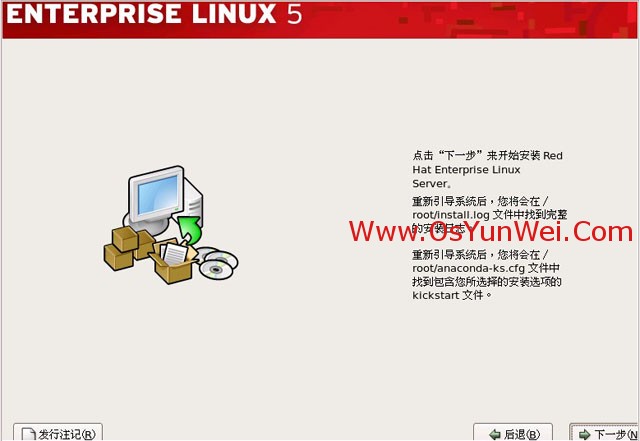
下一步,出现下面的界面
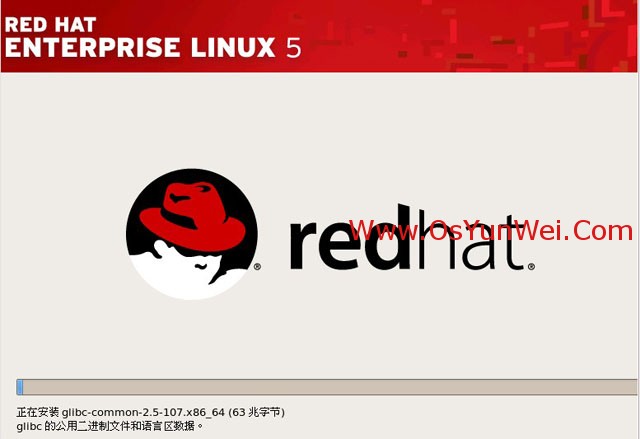
设置完成,系统正在安装中
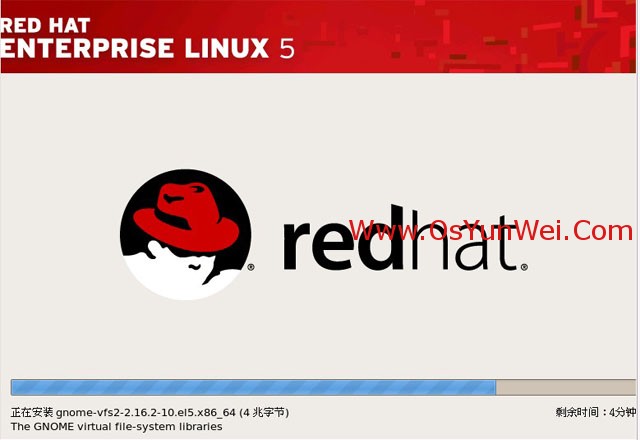
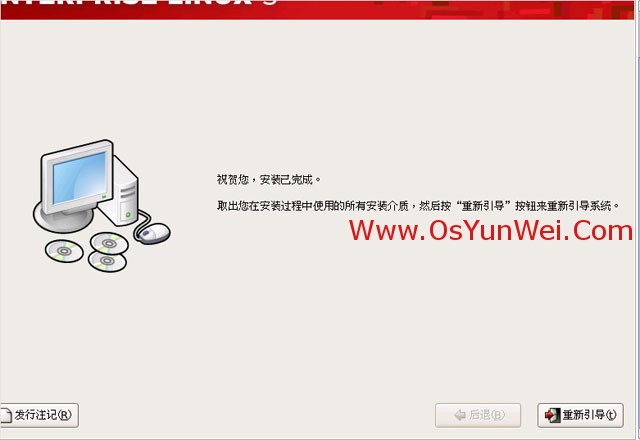
安装完成,点重新引导重启系统
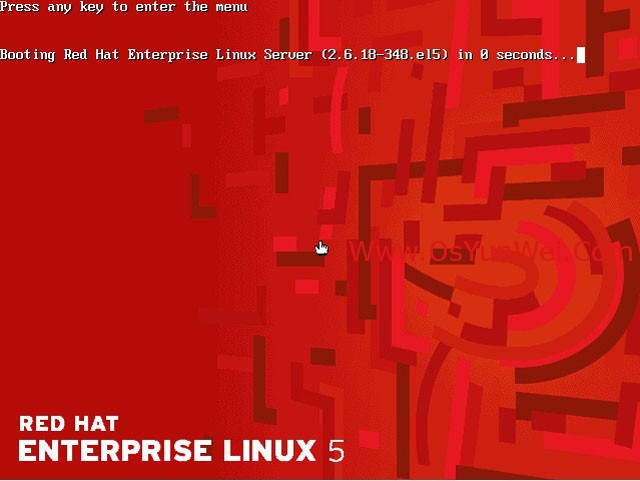
系统正在重新启动
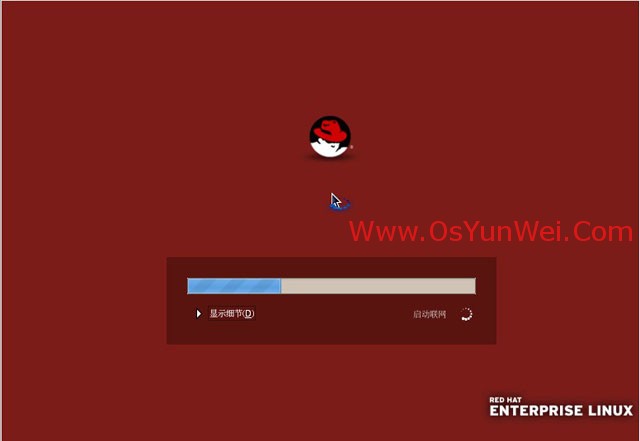
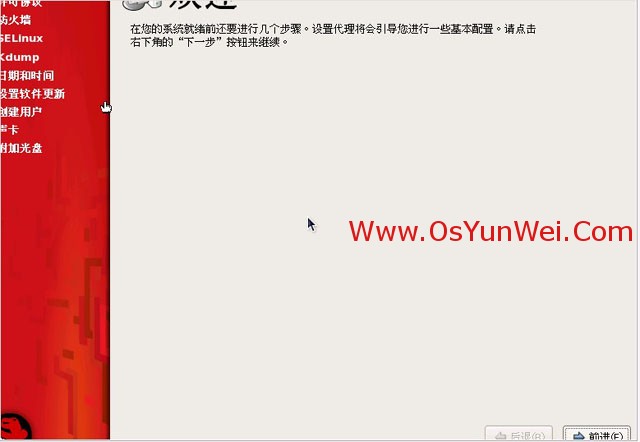
前进
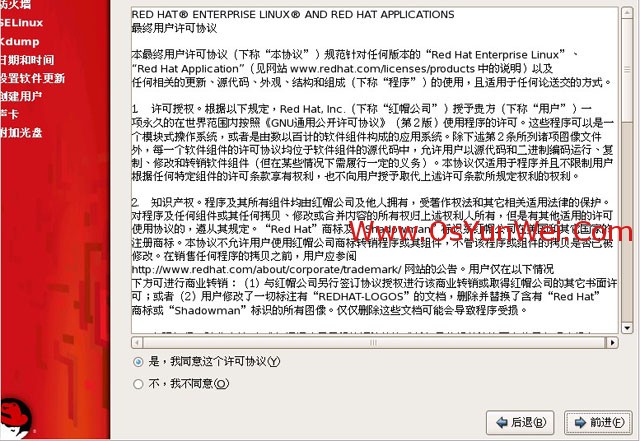
是,我同意这个许可协议
前进
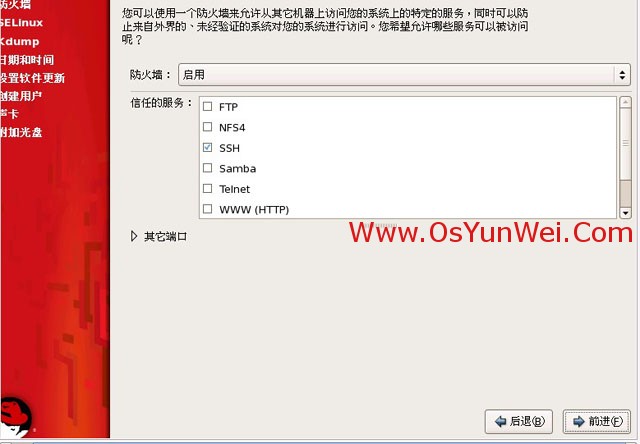
默认保留SSH(方便远程管理服务器)
前进
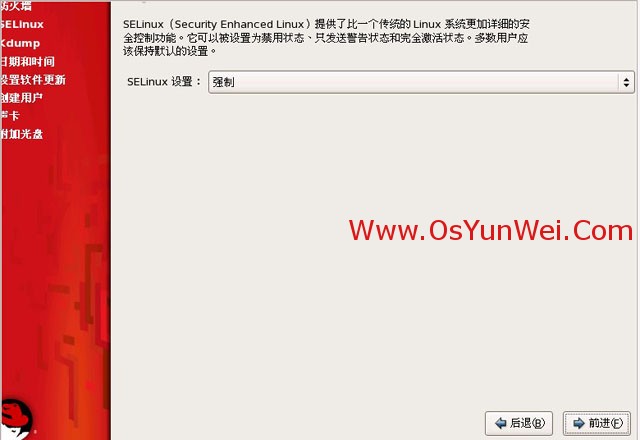
前进
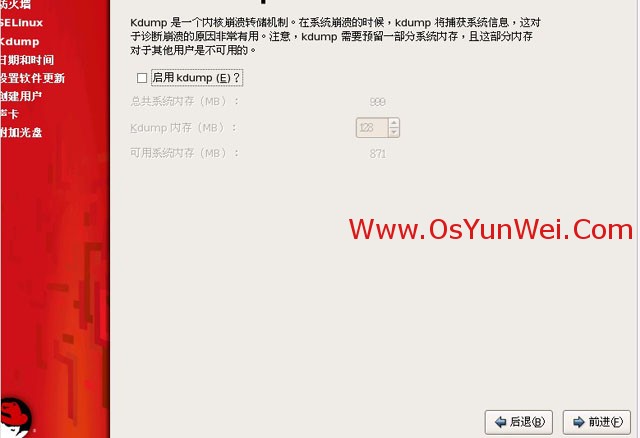
前进
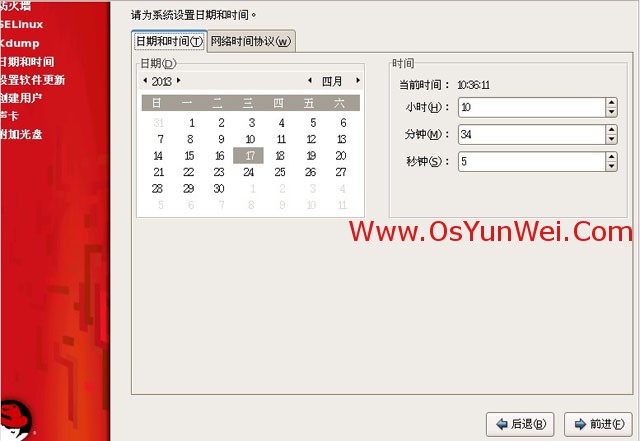
前进
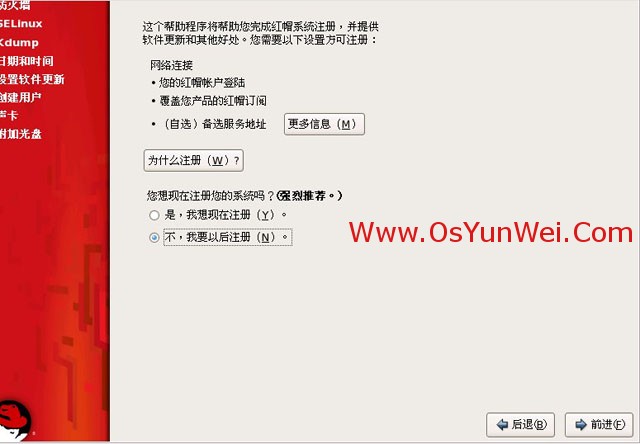
不,我要以后注册
前进
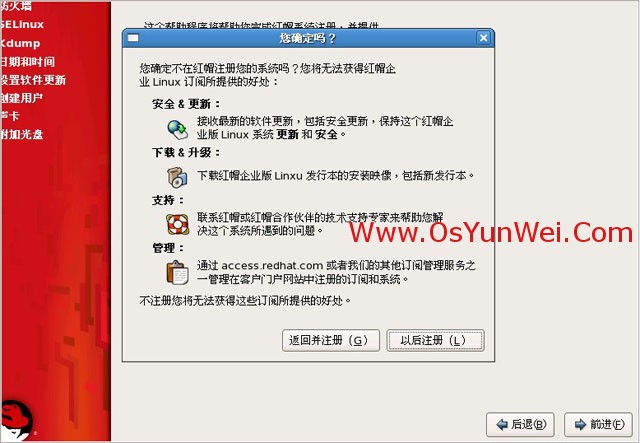
以后注册
前进
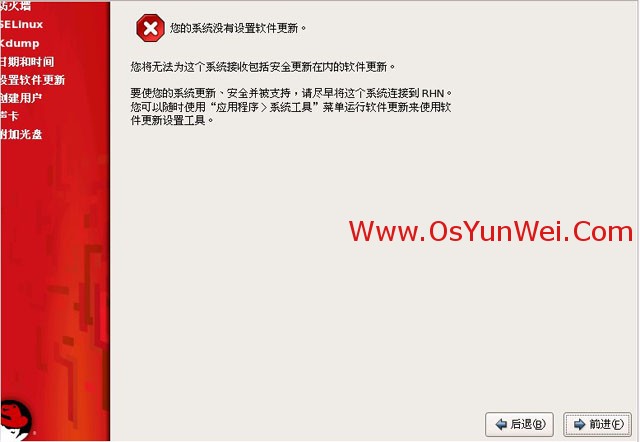
前进
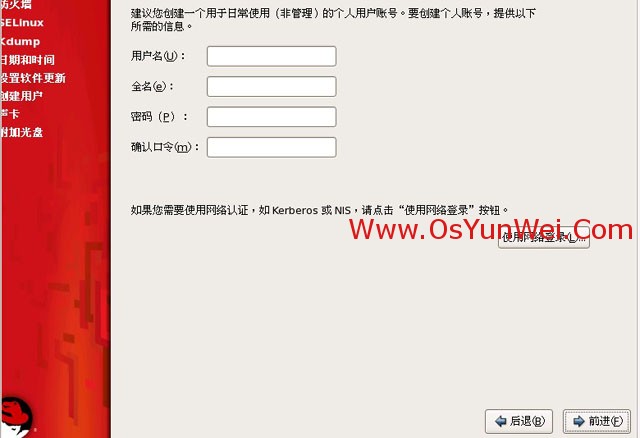
设置普通用户账号界面,直接前进即可,可以在系统安装完成之后,自己添加账号。
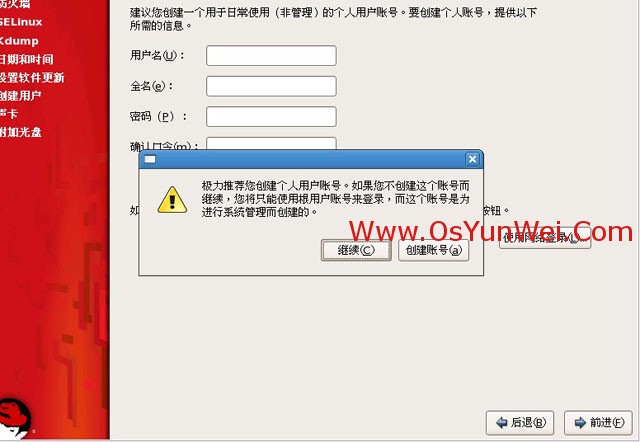
继续
前进
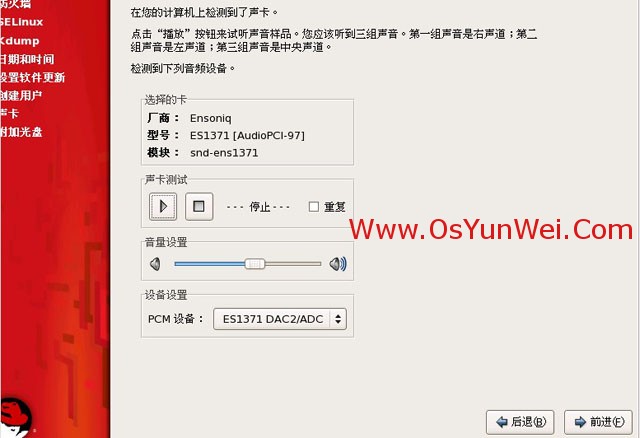
前进
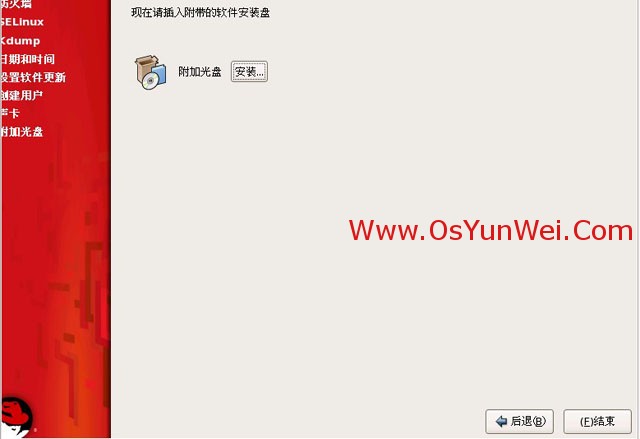
结束,出现下面的界面

用户名输入:root
系统运维 www.osyunwei.com 温馨提醒:qihang01原创内容版权所有,转载请注明出处及原文链接
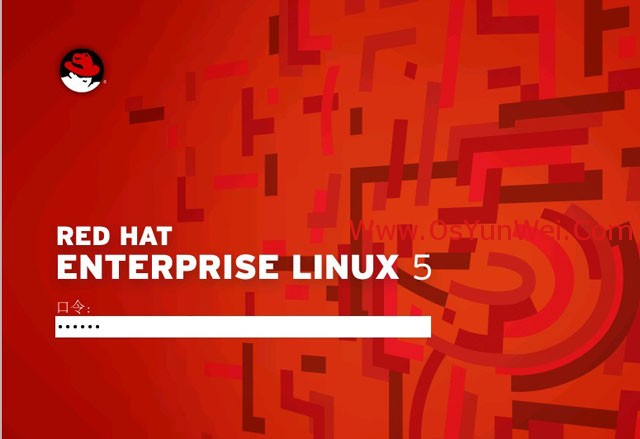
输入口令,登录成功,出现下面的界面
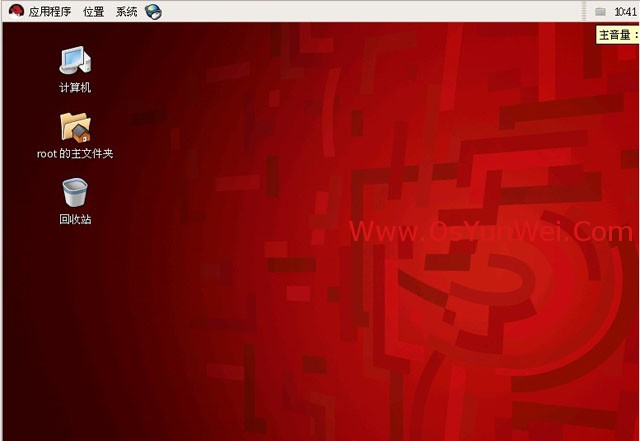
RHEL 5.9系统安装完成
二、设置IP地址、网关DNS
在桌面单击右键,选择打开终端
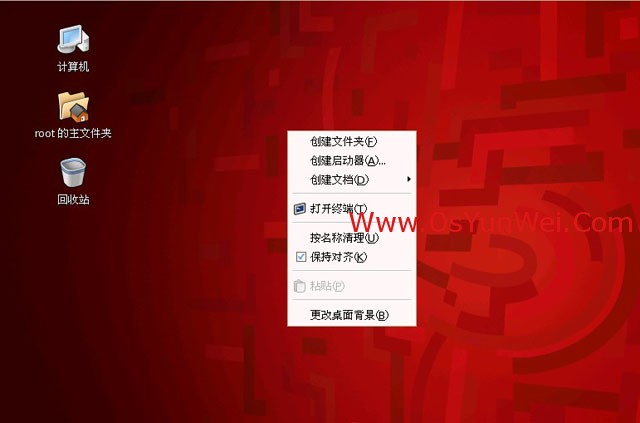
vi /etc/sysconfig/network-scripts/ifcfg-eth0 #编辑配置文件,添加修改以下内容
BOOTPROTO=static #启用静态IP地址
ONBOOT=yes #开启自动启用网络连接
IPADDR=192.168.115.137 #设置IP地址
NETMASK=255.255.255.0 #设置子网掩码
GATEWAY=192.168.115.2 #设置网关
:wq! #保存退出
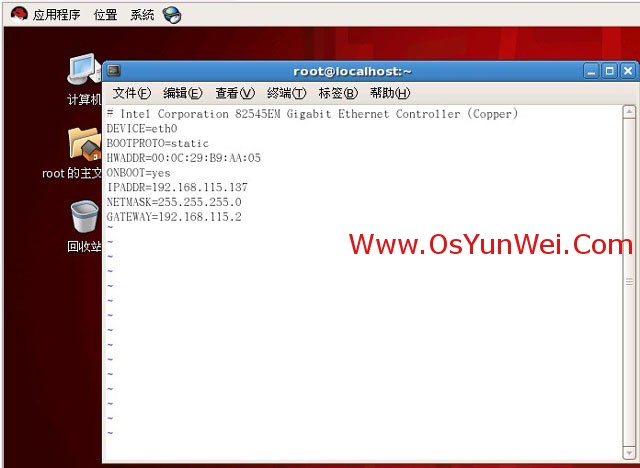
vi /etc/resolv.conf #编辑配置文件,添加修改以下内容
nameserver 8.8.8.8 #设置主DNS
nameserver 8.8.4.4 #设置备用DNS
:wq! #保存退出
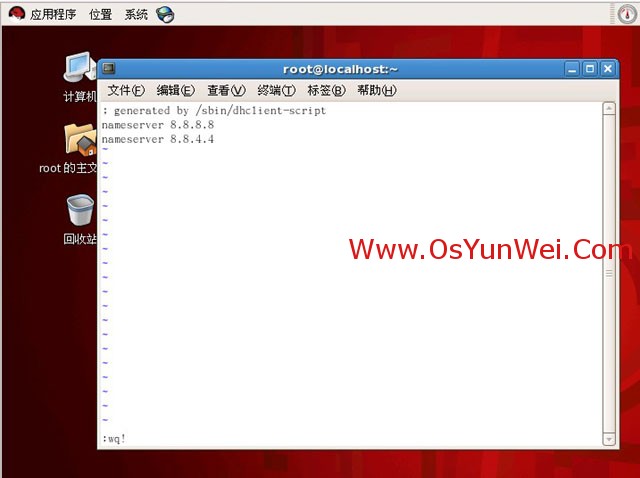
service network restart #重启网络服务
ping www.baidu.com #测试网络
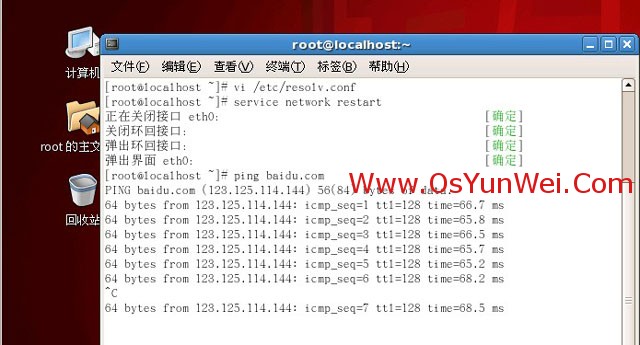
三、设置主机名
hostname www #设置主机名为www
vi /etc/sysconfig/network #编辑配置文件
HOSTNAME= www #修改localhost.localdomain为www
:wq! #保存退出
vi /etc/hosts #编辑配置文件
127.0.0.1 www localhost #修改localhost.localdomain为www
:wq! #保存退出
四、设置开机模式为文本界面
vi /etc/inittab
id:3:initdefault: #修改5为3
shutdown -r now #重启系统
五、rhel 5.9使用本地光盘做yum源
把rhel 5.9安装光盘放入光驱中,从文本界面登录系统
ifconfig #查看ip地址
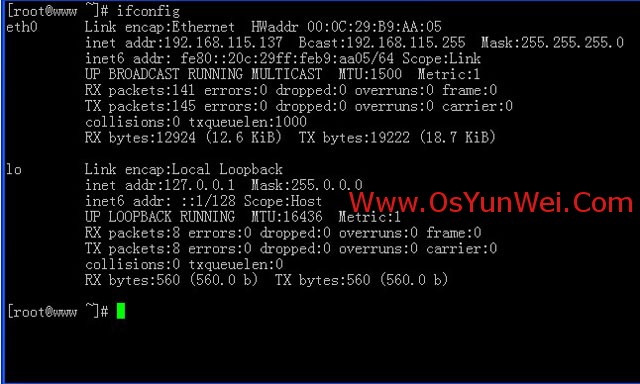
mkdir /media/cdrom #新建挂载目录
mount /dev/cdrom /media/cdrom #挂载光盘
vi /etc/yum.repos.d/rhel-Media.repo #编辑,添加以下代码
# yum --disablerepo=\* --enablerepo=rhel-media [command]
[rhel-media]
name=rhel-Media
baseurl=file:///media/cdrom/Server
file:///media/cdrom/ClusterStorage
file:///media/cdrom/Cluster
file:///media/cdrom/VT
gpgcheck=1
enabled=0
pgkey=file:///etc/pki/rpm-gpg/RPM-GPG-KEY-redhat-release
:wq! #保存退出
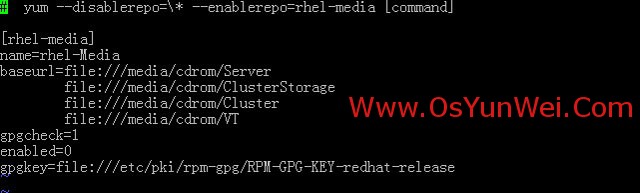
rpm --import /etc/pki/rpm-gpg/RPM-GPG-KEY-redhat-release #安装证书
yum clean all #清理yum
yum --disablerepo=\* --enablerepo=rhel-media install php #使用光盘源安装软件
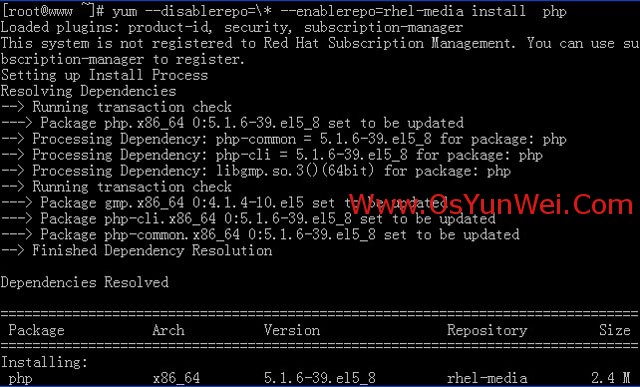
vi /etc/fstab #添加以下代码,实现开机自动挂载
/dev/hdc /media/cdrom auto ro,auto,user,exec 0 0
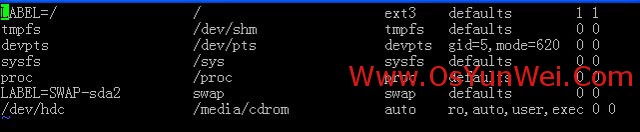

备注:
/dev/hdc 使用df -h查看设备
umount /media/cdrom #卸载光盘
至此,RHEL 5.9系统安装配置详细图解教程完成。

 ②190706903
②190706903  ③203744115
③203744115 









好文章,写的很详细,O(∩_∩)O谢谢
博主的博客对初学者还是有很大帮助的,建议群主可以在写些Python、Perl、Java、Ruby及ASP.NET架构的东西,我看全是php的 还有nginx和apache缓存技术、高可用这些貌似都没提及,模块以及自动化上多写下,感觉系统安装和软件安装的东西太多了~~~~
感谢回复
先从基础知识学起!基础牢固了,高深的知识学起来就容易了!
架构、高可用这些都没有固定的模式,环境不一样需求也不同!
学习了,很好,真心感谢!
很久没去安装过RHEL 了,只记得09年的时候安装过一个RHEL 5.5 的,后面一直是使用Centos了。
很详细
谢谢群主,写的很详细。学习了。